Odebrat heslo PDF: 4 kroky (s obrázky)

Heslo PDF je bezpečnostní opatření, které lze použít k omezení přístupu k dokumentu PDF.
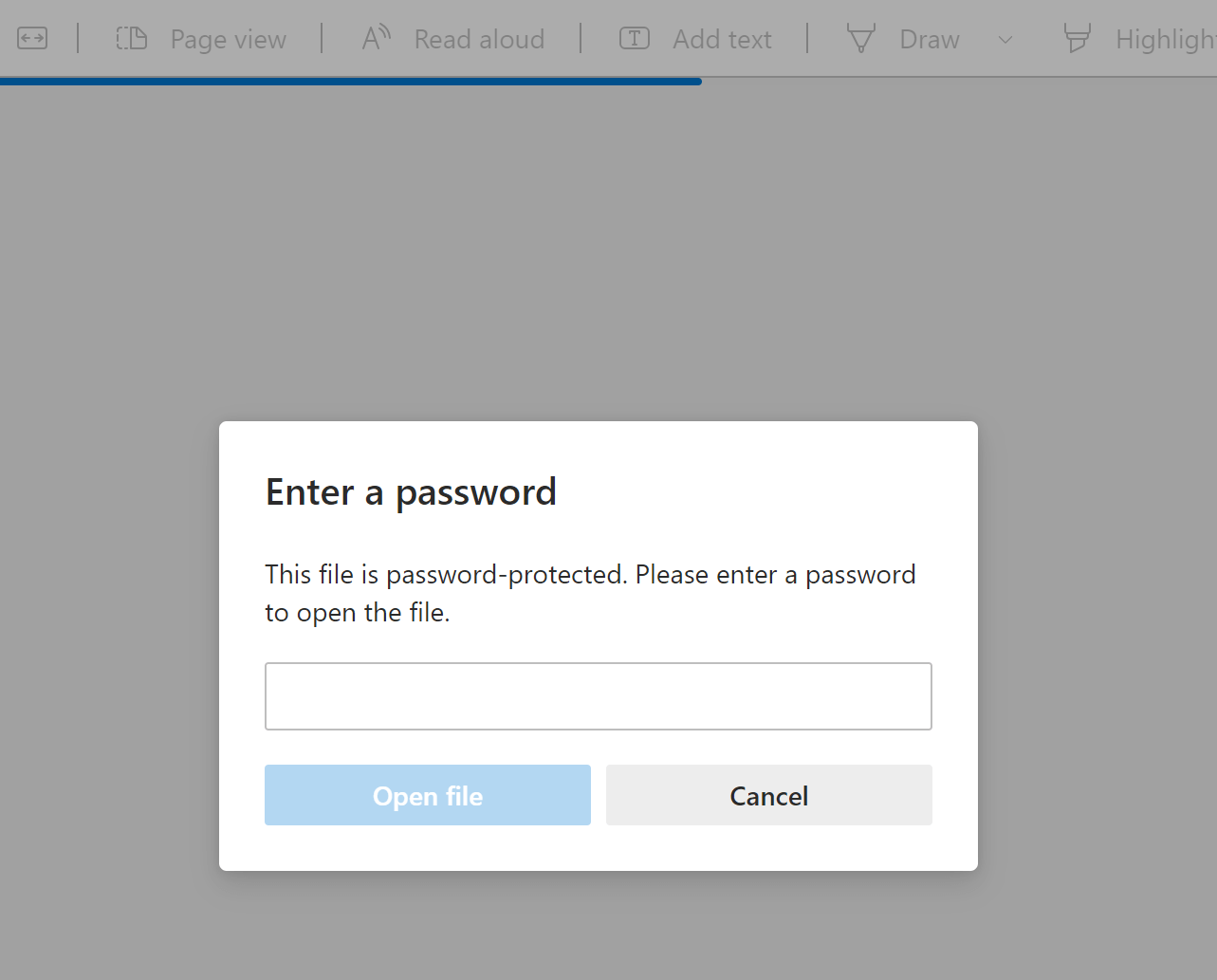
Zabezpečení lze snadno odstranit, pokud znáte heslo. Pokud však zapomenete heslo, můžete také odemknout ochranu souboru. Tento článek vás naučí, jak odstranit hesla z PDF, když je znáte, a také jak to udělat, aniž byste je znali.
Jak odstranit heslo z PDF pomocí Adobe Acrobat DC (pokud znáte heslo)
Adobe Acrobat DC lze použít k odstranění hesel dokumentů PDF. Spusťte Adobe Acrobat (můžete použít Acrobat Pro DC nebo Acrobat Standard DC). Po otevření souboru přejděte na „Ochrana“ a odstraňte ochranu. Zde jsou následující kroky:
Krok 1 Otevřete soubor PDF, ze kterého chcete odstranit heslo. (Zvolte „Soubor“ > „Otevřít“ a vyberte svůj dokument PDF.)
Pro přístup k souboru PDF budete požádáni o zadání hesla.
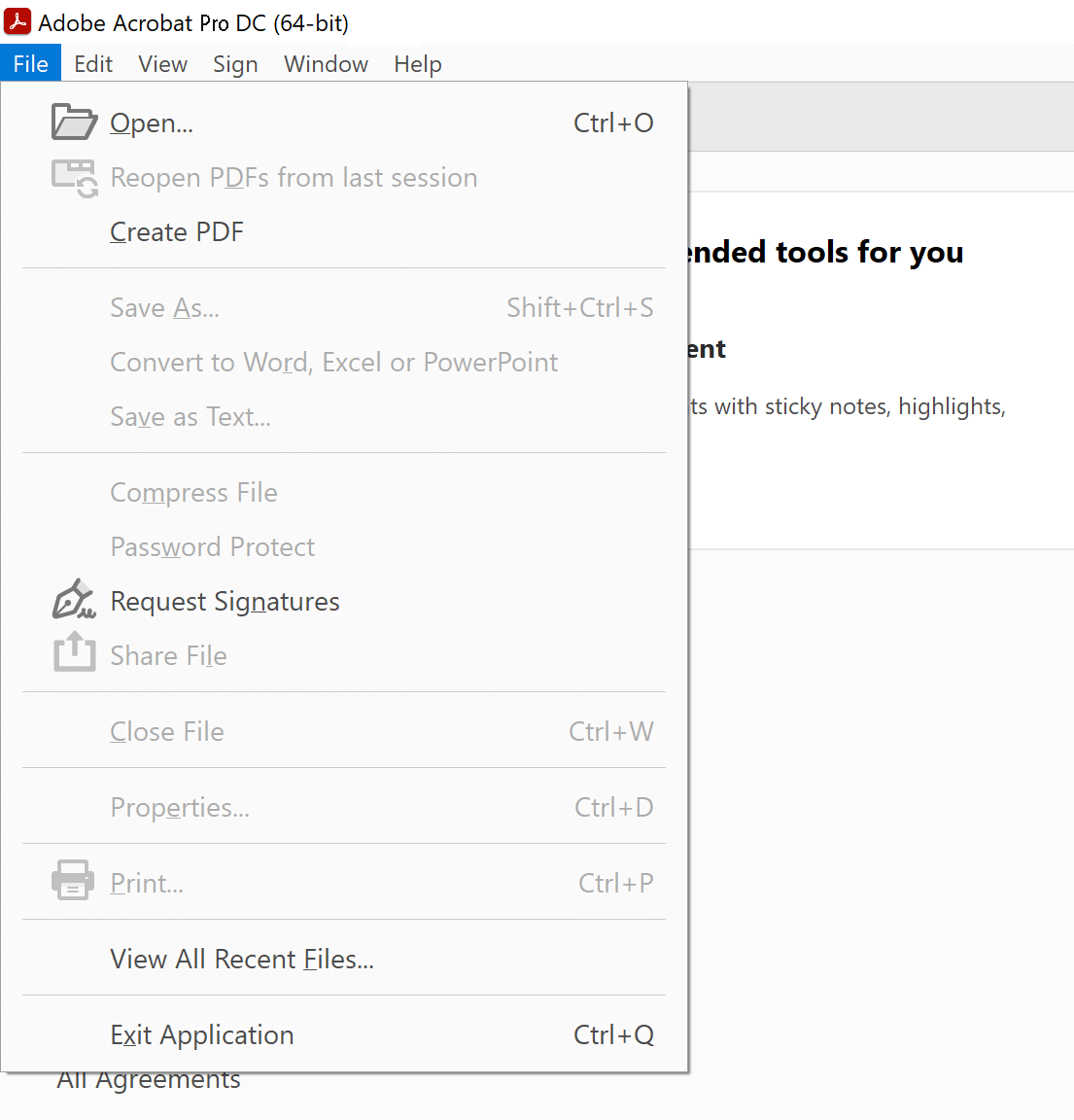
Krok 2 Soubor by nyní měl být otevřený. Budete muset kliknout na možnost „Protect“ na postranním panelu aplikace Acrobat Pro DC.
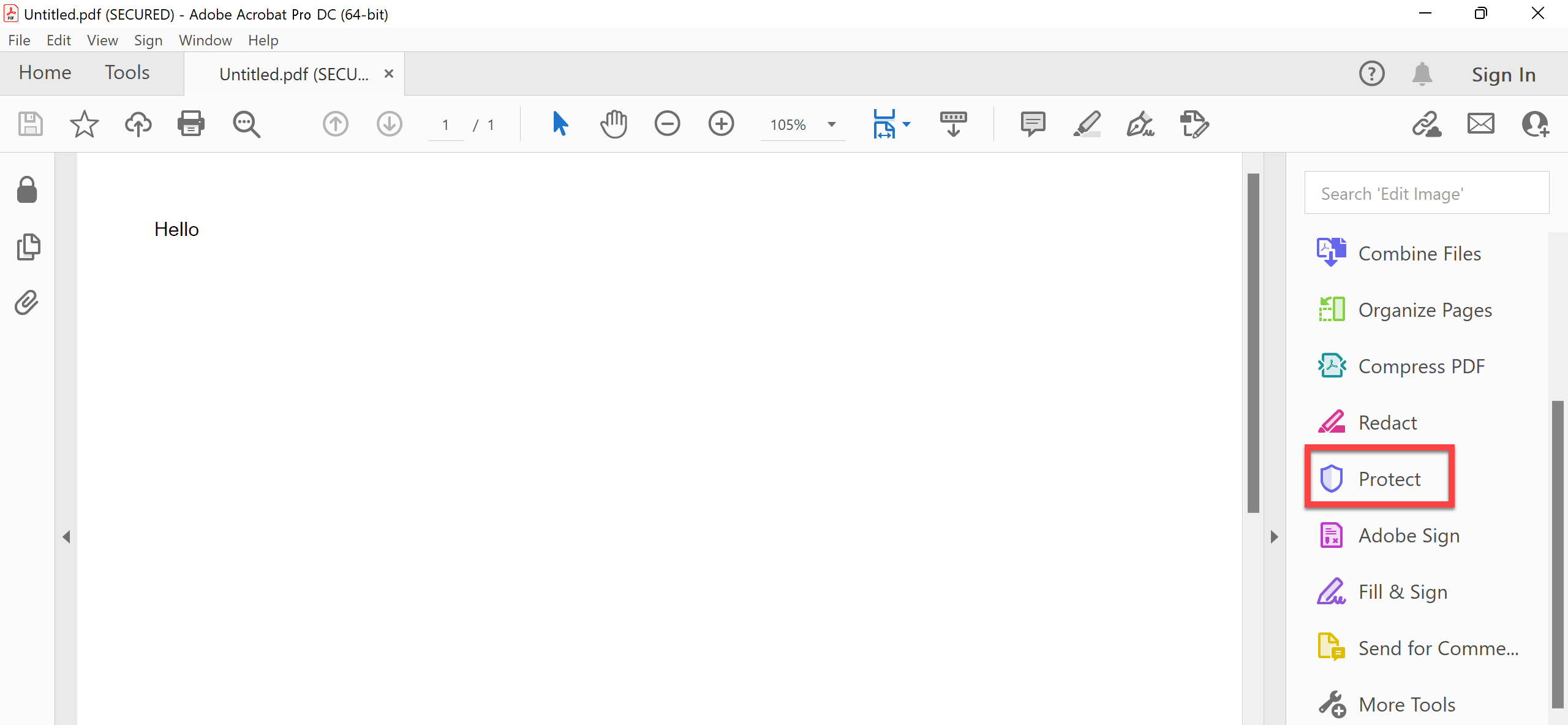
Krok 3 Vyberte možnost „Šifrovat“ a zobrazí se rozbalovací nabídka s možnostmi odstranění nebo změny hesla. Jednoduše zvolte „Odebrat zabezpečení“ a zrušte ochranu vašeho dokumentu PDF.

Krok 4. Až budete vyzváni zprávou „Jste si jisti?“, klikněte na „OK“?
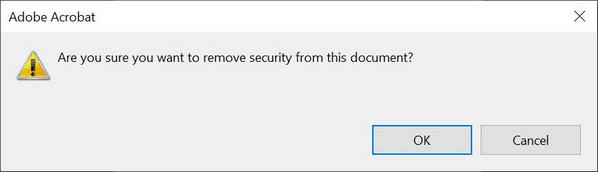
Acrobat Pro DC je placený program, i když obsahuje bezplatnou zkušební verzi.
Pokud hledáte způsob, jak odstranit hesla PDF pomocí bezplatného programu, podívejte se na níže uvedené alternativy.
Jak odstranit heslo PDF zdarma pomocí editoru PDF-XChange (pokud znáte heslo)
Pokud máte soubor PDF chráněný heslem a znáte heslo, existuje způsob, jak můžete heslo zdarma odstranit. Nejprve nainstalujte bezplatnou verzi PDF-XChange Editor. Poté postupujte podle následujících kroků a pokračujte v odstraňování hesla.
Tento program není zcela zdarma, nicméně 70 % možností programu je neomezených a obsahuje funkce pro odstraňování hesel PDF.
Krok 1 Vyberte „Soubor“ a poté „Otevřít“ pro otevření dokumentu PDF, který obsahuje heslo.
Krok 2 Klikněte na „Chránit“ -> „Vlastnosti zabezpečení“.

Krok 3 Změňte nastavení z „Zabezpečení heslem“ na „Žádné zabezpečení“.

Krok 4. Klikněte na „Ano“, „OK“ a poté jej uložte. To vám nebo ostatním umožní přístup bez hesla.
Jak odstranit heslo z PDF, pokud neznáte heslo
Mnohokrát lidé zapomenou nebo neznají heslo, které bylo nastaveno k uzamčení souboru PDF. Pokud i vy zapomenete heslo a bojíte se ztráty dat, neztrácejte naději. S
Passper pro PDF
nástroj pro obnovení hesla, možná budete moci odstranit ztracené heslo a získat přístup k souboru PDF. Program má snadno použitelné a intuitivní rozhraní, dokonce i začátečníci mohou snadno obnovit heslo.
Zdarma ke stažení
Stáhnout Passper pro PDF a nainstalujte jej do počítače se systémem Windows. Po dokončení spusťte program, abyste získali přístup k některým z těchto funkcí:
- RECOVER PDF PASSWORD – Passper for PDF je výkonný nástroj pro obnovu ztracených nebo zapomenutých hesel chráněných souborů Adobe Acrobat PDF. Může vám pomoci odstranit hesla z vašich dokumentů PDF v různých režimech, včetně útoku hrubou silou, slovníkového útoku a kombinovaného útoku. Mask Attacks jsou také dostupné s tímto softwarem.
- ODSTRANIT OMEZENÍ ÚPRAVY PDF – Tento software vám umožňuje odstranit omezení úprav z vašich stávajících souborů PDF a učinit je plně upravitelnými. Budete moci kopírovat, vkládat, odstraňovat a přidávat obsah do těchto dříve omezených souborů PDF, jako by neexistovala žádná ochrana.
Zde je návod, jak obnovit/odstranit ztracená hesla z PDF:
Krok 1 OTEVŘENO Passper pro PDF a z hlavní nabídky vyberte „Obnovit hesla“.

Krok 2 Klepnutím na „⨁“ vyberte cílové PDF.

Krok 3 Proveďte metodu obnovy, jako je útok hrubou silou, abyste obnovili hesla z PDF.

Krok 4. Chvíli počkejte, než Passper for PDF dokončí proces crackování. Tento proces může trvat dlouho v závislosti na složitosti hesla. Pokud použijete metodu Brute Force Attack, bude potřeba vyzkoušet obrovské množství možných hesel.


Stručně řečeno, pokud hledáte způsob, jak odstranit hesla z PDF, odemknout nebo odemknout dokument PDF, existuje mnoho způsobů, které budou fungovat. V tomto článku jsme se zabývali nejoblíbenějšími metodami a jak je lze použít v závislosti na tom, zda znáte heslo nebo ne.



